
어떤 친구들은 자신이 쉽게 사용할 수 있도록 Edge 브라우저의 시작 페이지를 설정하고 싶어합니다. 그러면 Edge 브라우저가 시작될 때 시작 페이지를 어떻게 설정합니까? 아래 편집기는 Edge 브라우저가 시작될 때 시작 페이지를 설정하는 방법을 보여줍니다. 필요한 친구는 살펴볼 수 있습니다.
1. 소프트웨어를 열고 오른쪽 상단에 있는 점 3개로 된 "..." 버튼을 클릭하세요.
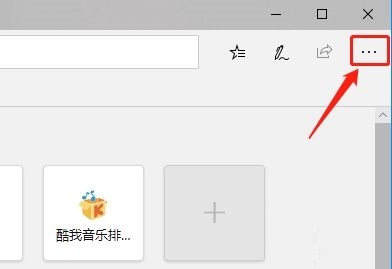
2. 그런 다음 아래 옵션 목록에서 "설정"을 클릭하세요.
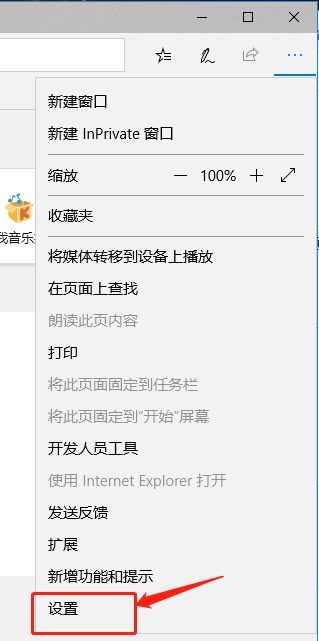
3. 열리는 창 인터페이스에서 왼쪽의 "시작, 홈 및 새 탭" 옵션을 클릭합니다.
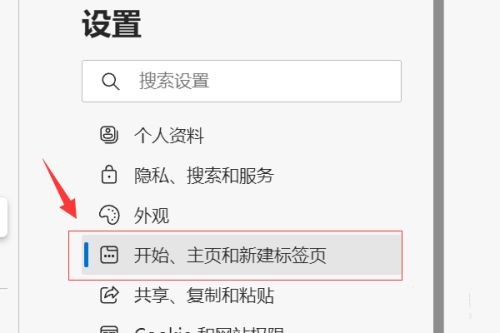
4. 그런 다음 "Microsoft Edge가 시작될 때"에서 "다음 페이지 열기" 옵션을 클릭하세요.
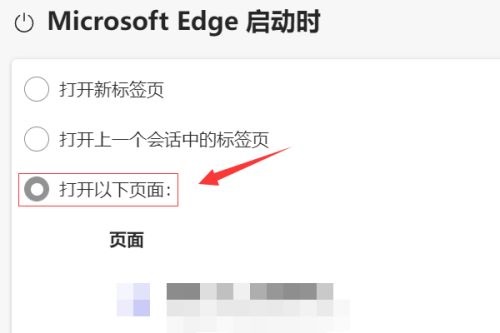
5. 그런 다음 창 오른쪽에 있는 "..." 버튼을 클릭하고 옵션 목록에서 "편집"을 선택하세요.
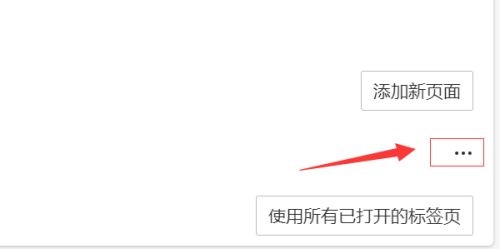
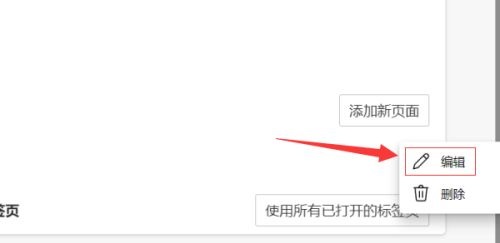
6. 마지막으로 팝업창에 설정하려는 시작 페이지의 URL을 입력한 후 저장을 클릭하세요.
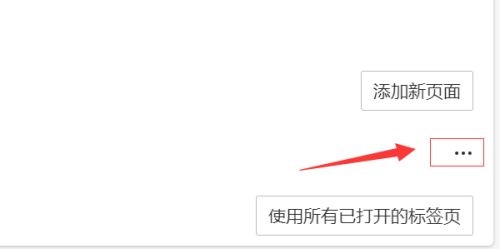
이상은 엣지 브라우저 시작 시 시작 페이지를 설정하는 방법에 대한 모든 것입니다! 내 친구들에게 도움이 되기를 바랍니다. 소프트웨어 사용 문제에 대한 더 많은 해결책을 알고 싶다면 이 웹사이트를 팔로우하고 북마크에 추가하세요!
위 내용은 Edge 브라우저가 시작될 때 시작 페이지를 설정하는 방법의 상세 내용입니다. 자세한 내용은 PHP 중국어 웹사이트의 기타 관련 기사를 참조하세요!